구글 드라이브 공유방법에 대해서 알아보도록 하겠습니다. 구글 드라이브는 휴대기기, 태블릿, 컴퓨터에서 파일과 폴더를 저장 공유하고 이에 액세스할 수 있는 기능을 제공하고 있으며 기본 저장용량으로 15GB가 무료로 제공되고 있어 누구나 무료로 사용을 할수가 있습니다. 또한 파일 형식에 구애받지 않고 이미지, 동영상 등 30여종의 파일을 저장 할수 있다는 장점이 있으며 파일을 구글 드라이브 공유 링크를 통해 공유를 통해 나눌수도 있습니다.

목차
구글 드라이브 공유 파일 및 폴더 업로드하기
구글 드라이브를 통해 파일을 업로드하고 공유하고 수정할 수가 있으며 동영상이나 이미지 파일, 문서의 경우 바로 볼수가도 있습니다. 구글 드라이브 파일 유형으로는 문서, 이미지, 오디오, 동영상 등이 있습니다.
1. 구글 홈페이지에 접속 후 로그인을 진행합니다.
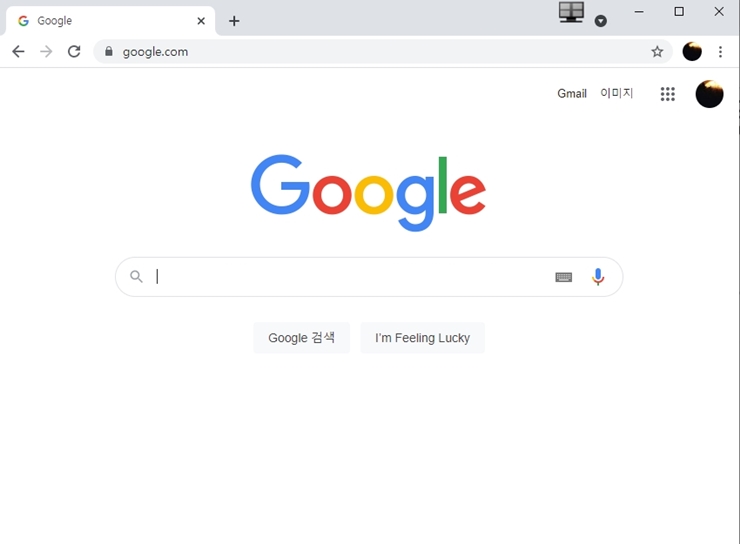
2. 구글 크롬에서 전체메뉴를 선택후 구글 드라이브 아이콘을 통해 구글 드라이브 홈페이지로 이동합니다.
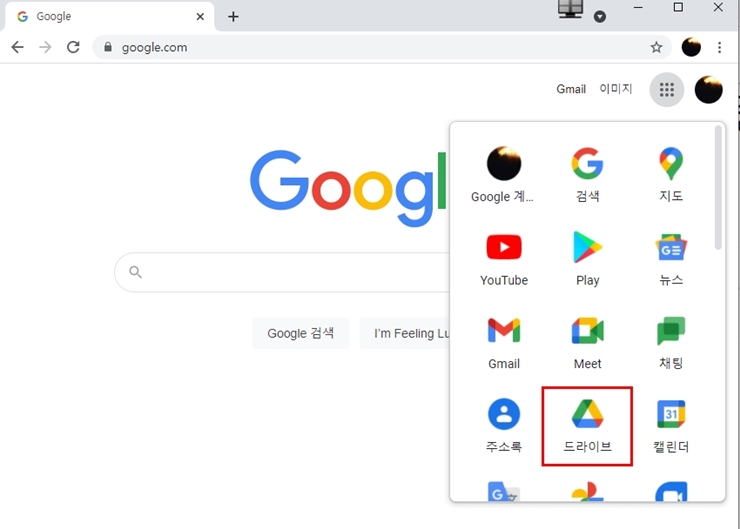
3. 왼쪽 상단에 새로 만들기를 통해 구글 드라이브 공유할 파일을 업로드 할수가 있으며 여기서 파일 업로드 또는 폴더 업로드를 진행할수가 있으며 간단하게 파일을 구글 드라이브에 저장을 해보겠습니다.
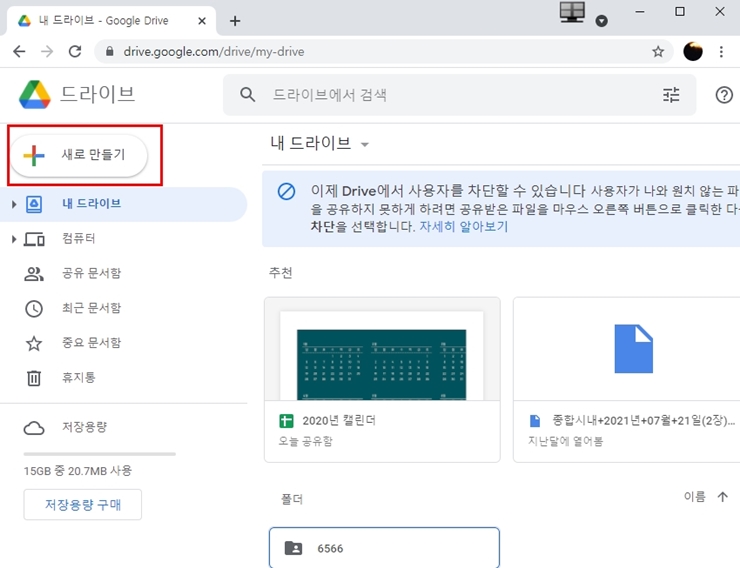

4. 파일창이 열리면서 공유할 파일을 업로드 진행합니다. 이름이 같은 파일을 업로드하면 별도의 파일로 보관 여부가 묻는데 이때 별도의 파일로 보관하면 동일한 이름의 새 파일로 업로드가 됩니다.
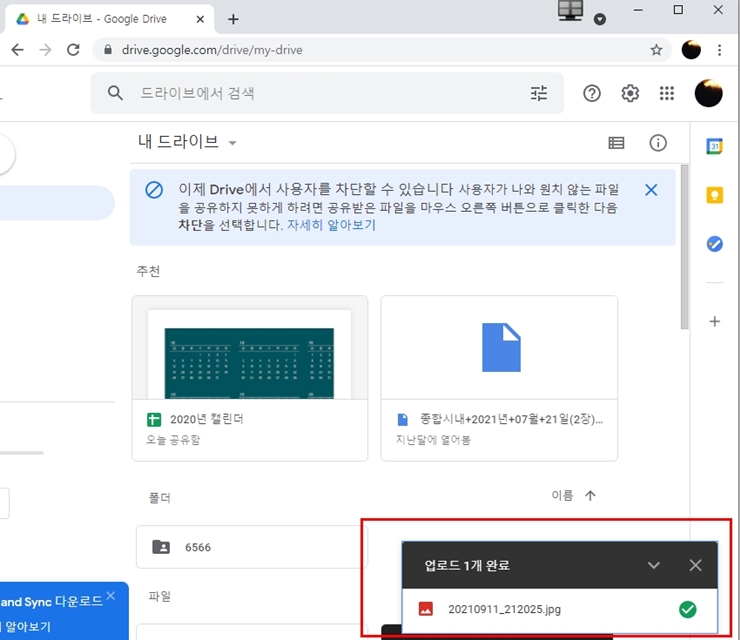
구글 드라이브 공유하기
파일 업로드가 완료가 되었다면 먼저 공유할 파일을 선택해서 공유할 대상자에게 링크를 전달하면 간단하게 구글 드라이브 공유가 완료가 됩니다.
1. 파일 또는 폴더가 업로드된 것을 확인합니다. 업로드한 파일을 클릭후 마우스 오른쪽을 클릭하면 버튼들이 나오는데 여기서 공유를 클릭합니다.
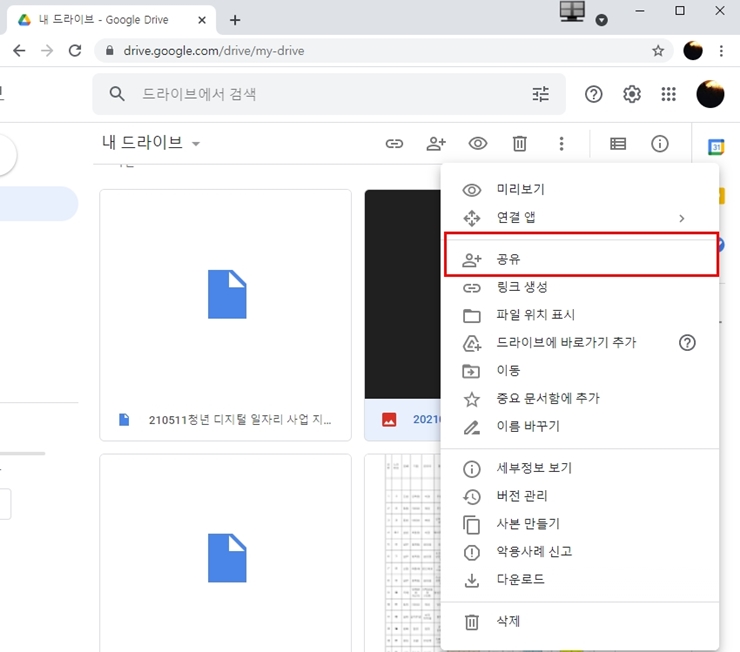
2. 파일을 특정대상에게만 공유하려면 사용자 및 그룹에 구글 이메일을 입력하면 되며 모두에게 공유할 경우 사용자 및 그룹과 과 공유는 비워두고 하단 링크보기 영역을 클릭합니다.
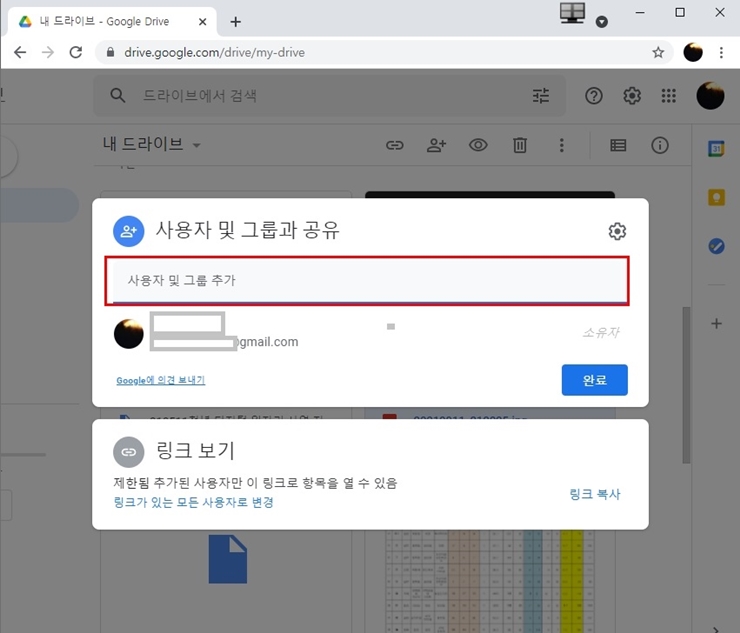
3. 여기서 구글 드라이브 공유 링크를 확인할 수가 있으며 링크를 통해 접속하는 모든 사용자에게 공유를 하려면 구글 드라이브 파일 다운로드 대상자에서는 제한됨이 아닌 [링크가 있는 모든 사용자에게 공유]를 선택합니다.
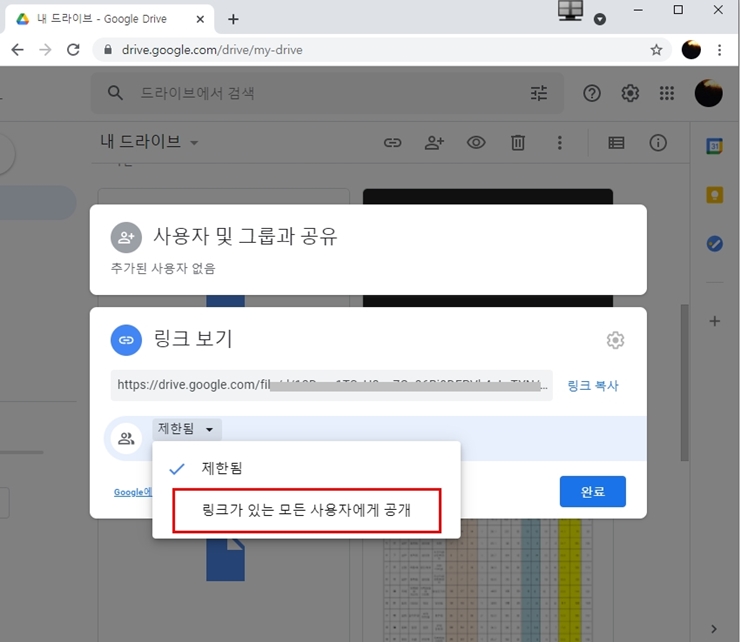
4. 모두에게 공유를 할경우 권한을 뷰어, 댓글 작성자, 편집자로 권한을 줄수가 있으며 다음은 각각의 역활에 대해서 간략히 설명하겠습니다.
뷰어 : 링크를 클릭하고 들어왔을 때 모든 사용자는 보기만 가능.
댓글 작성자 : 링크를 클릭하고 들어왔을 때 모든 사용자는 보기와 댓글 쓰기가 가능
편집자 : 링크를 클릭하고 들어왔을 때 모든 사용자는 수정이 가능
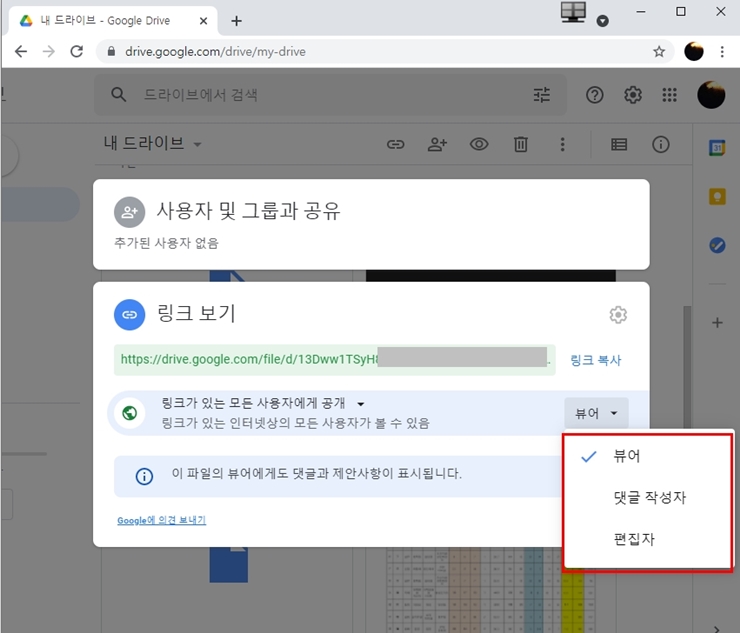
5.링크 복사를 선택한후 완료를 클릭합니다.
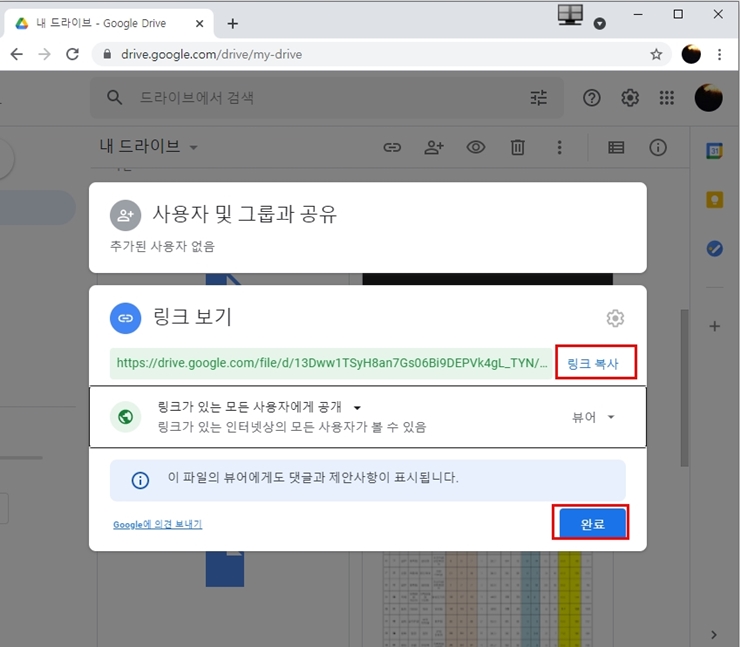
6. 구글 드라이브 공유 링크를 공유하고 싶은 사람에게 전달을 하면 되며 공유받은 사람은 해당 권한에 따라 편집, 보기, 댓글 쓰기 등이 가능합니다. 문서에 따라 프린터, 다운로드가 가능하며 문서를 여러개 공유하기 위해서는 키보드의 쉬프트키를 누르고 두개 이상의 파일을 선택하고 오른쪽 상단에 공유버튼을 클릭하면 되겠습니다.
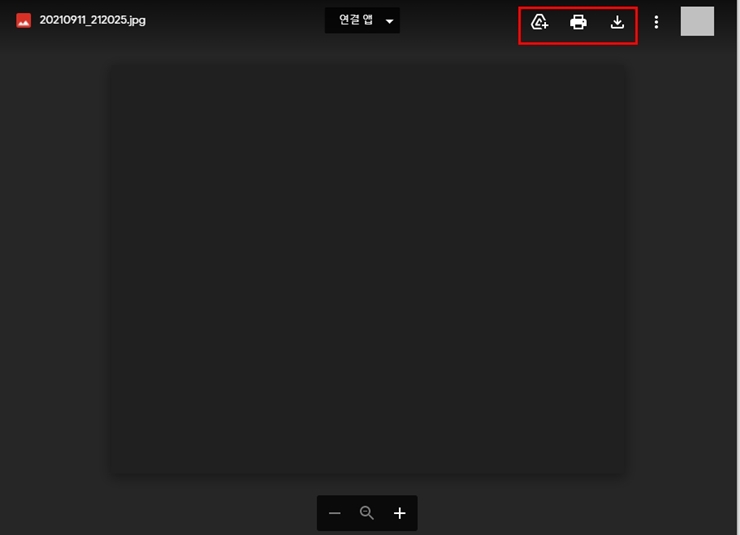
함께 읽으면 좋은글




댓글